Jak odzyskać usunięte pliki PST w programie Outlook
Autor: Vernon Roderick, Ostatnia aktualizacja: July 13, 2021
Jest wiele rzeczy, które możesz zrobić w Outlooku. Umożliwia wysyłanie e-maili. Możesz również przechowywać w nim swoje dane osobowe. I właśnie dlatego te pliki są ważne dla każdego użytkownika. Niestety istnieje również wiele sposobów na utratę takich plików.
Może to być spowodowane ich bezpośrednim usunięciem. Może to być również wynikiem uszkodzenia wirusa lub złośliwego oprogramowania. Tak czy inaczej, musisz się nauczyć jak odzyskać usunięte pliki PST w Outlooku?. Aby to osiągnąć, musisz najpierw mieć dobre podstawy Outlooka. Powiedziawszy to, zacznijmy od przewodnika Pliki PST.
Przy okazji, oto podobny artykuł na temat jak odzyskać usuniętą pocztę e-mail?k. Jeśli tylko tego potrzebujesz, możesz kliknąć, aby zobaczyć.
Część 1. Przewodnik po plikach PSTCzęść 2. 7 sposobów na odzyskanie usuniętych plików PST w programie OutlookCzęść 3. Ostatnie słowa
Część 1. Przewodnik po plikach PST
Pliki PST są czym perspektywy używa do przechowywania różnych typów danych. Niektóre przykłady danych to spotkania, kalendarze, e-maile, a nawet wiadomości. Chociaż niektóre dane są zaszyfrowane, usuwanie tych plików jest częstym błędem użytkowników.
Główną przyczyną usunięcia pliku PST jest przypadkowe usunięcie bezpośrednio przez naciśnięcie klawisza usuwania. Zdarzają się również przypadki, gdy Usunięte przedmioty folder jest opróżniany, usuwając wszystko, co kiedyś tam było i niczego po sobie.
Ponieważ istnieje niezliczona ilość sposobów radzenia sobie z takimi problemami, ważne jest, aby wiedzieć jak odzyskać usunięte pliki PST w Outlooku?. Na szczęście po usunięciu pliku PST zawartość nadal pozostaje w systemie. Dlatego masz dość dużą szansę na odzyskanie plików PST, choć nadal powinno to zależeć od tego, czy już je zastąpiłeś.
Zwykle na naukę masz 14 dni jak odzyskać usunięte pliki PST w Outlooku? zanim pliki zostaną całkowicie usunięte i przestaną istnieć. Teraz zacznijmy od naszej pierwszej metody, a także naszej najlepszej rekomendacji dla użytkowników.
Część 2. 7 sposobów na odzyskanie usuniętych plików PST w programie Outlook
Rozwiązanie 1: Oprogramowanie innych firm
Pierwszą opcją jest poleganie na narzędziu do odzyskiwania danych. To powinno pozwolić ci się uczyć jak odzyskać usunięte pliki PST w Outlooku? bez zbytniego ryzyka. Na szczęście dla Ciebie istnieje mnóstwo narzędzi, ale osobiście polecamy FoneDog Data Recovery.
FoneDog Data Recovery jest jak każde inne oprogramowanie do odzyskiwania danych. Pomoże Ci odzyskać utracone i usunięte pliki dowolnego typu. Na przykład może odzyskać usunięte pliki z systemu Windows 10. Tyle że ma więcej funkcji niż myślisz. Obsługuje zarówno Windows, jak i Mac, więc kompatybilność jest również na najwyższym poziomie. Pod względem wydajności jest lepszy niż większość narzędzi do odzyskiwania danych. Tak czy inaczej, oto kroki, które musisz wykonać:
Krok 1: Pobierz i zainstaluj oprogramowanie
Możesz pobrać Odzyskiwanie danych FoneDog oprogramowanie z tym linkiem. Gdy to zrobisz, zainstaluj oprogramowanie, otwierając plik instalacyjny. To pierwszy krok i przygotowanie do korzystania z oprogramowania.
Odzyskiwanie danych
Odzyskaj usunięte zdjęcia, dokumenty, pliki audio i inne pliki.
Odzyskaj usunięte dane z komputera (w tym Kosza) i dysków twardych.
Odzyskaj dane o stratach spowodowane wypadkiem na dysku, awarią systemu operacyjnego i innymi przyczynami.
Darmowe pobieranie
Darmowe pobieranie

Krok 2: Wybierz typ pliku i dysk
Po zainstalowaniu oprogramowania otwórz FoneDog Data Recovery. W głównym interfejsie będzie sekcja na typ pliku i sekcja na dysk pamięci. W przypadku typu pliku sugerujemy kliknięcie przycisku Sprawdź wszystkie typy plików opcja. Możesz również sprawdzić tylko Adres email i dokumenty jeśli chcesz być bardziej konkretny. Jeśli chodzi o dysk, plik najprawdopodobniej znajduje się na SYSTEM jazdy.
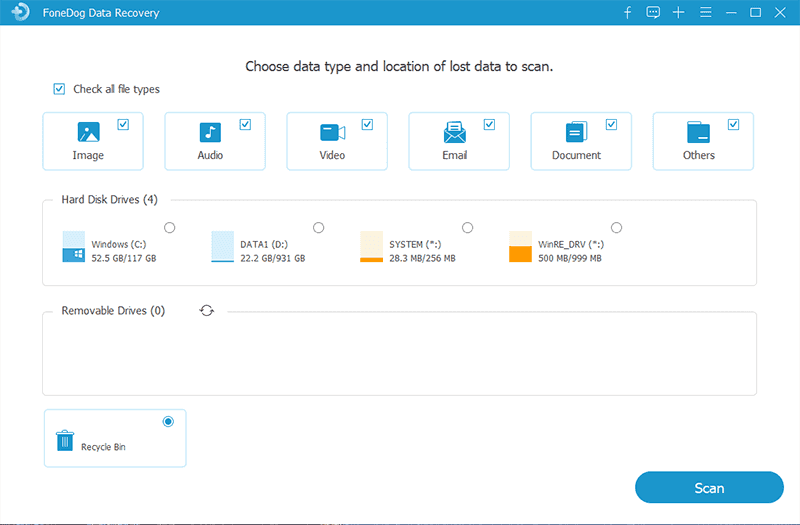
Krok 3: Skanuj w poszukiwaniu plików
Po skonfigurowaniu typu pliku i dysku, kliknij Skanowanie przycisk. Gdy to zrobisz, rozpocznie się proces skanowania. Teraz wszystko, co musisz zrobić, to poczekać, aż się skończy. Powinno być szybsze niż normalnie, ponieważ domyślnie jest to Szybkie Skanowanie, ale możesz również użyć Głębokiego Skanowania po wstępnym skanowaniu, aby uzyskać dokładniejsze wyniki.
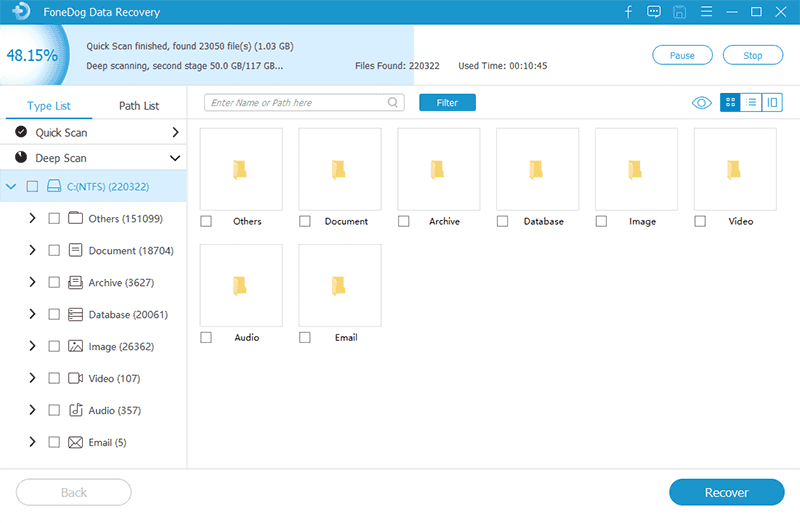
Krok 4: Odzyskaj pliki
Niezależnie od wybranego typu skanowania, zawsze otrzymasz listę elementów na następnym ekranie. Tutaj możesz zobaczyć pliki, które możesz odzyskać. Wybierz pliki PST, które chcesz odzyskać z programu Outlook, klikając odpowiednie pola. Na koniec kliknij wyzdrowieć aby rozpocząć proces odzyskiwania.
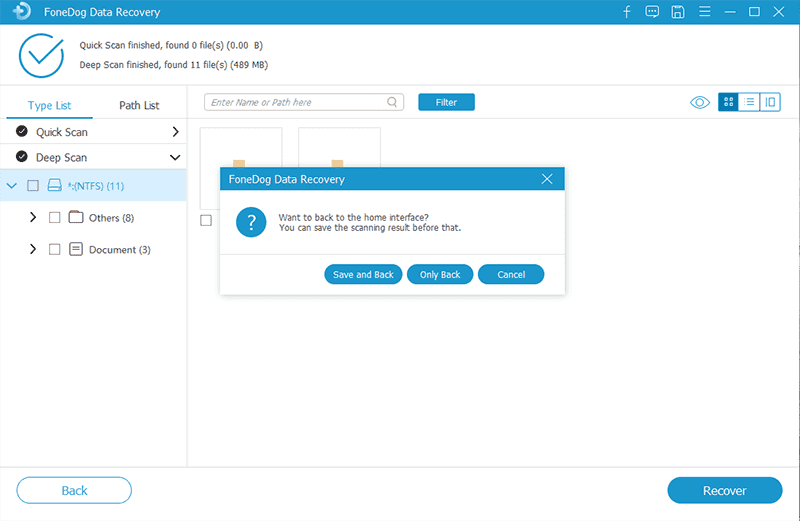
W tym momencie nie będziesz już musiał martwić się o swoje pliki. Możesz je łatwo odzyskać i zapobiec ich trwałemu usunięciu, wykonując te czynności. Byłoby to jednak trudne, gdybyś nie przepadał za korzystaniem z takich narzędzi. Z tego powodu mamy inne metody włączone jak odzyskać usunięte pliki PST w Outlooku?.
Rozwiązanie 2: Znajdź plik PST
Czasami pliki PST nie są faktycznie usuwane. To tylko nieporozumienie użytkowników. Powiedziawszy to, nie będziesz musiał się uczyć jak odzyskać usunięte pliki PST w Outlooku?. Zamiast tego wszystko, co musisz wiedzieć, to jak zlokalizować te pliki. Oto jak możesz to zrobić:
- Dostęp do zarządzania danymi.
Przede wszystkim musisz uzyskać dostęp do funkcji, której będziesz używać, która byłaby Zarządzanie danymi. Pierwszym krokiem jest otwarcie programu Outlook. Tutaj przejdź do to filet menu, a następnie wybierz Zarządzanie danymi.
- Znajdź plik PST.
W oknie Zarządzanie danymi zobaczysz wiele opcji. Powinna istnieć opcja dla Otwórz lokalizację pliku… Wybierz tę opcję, a następnie przejdź do miejsca, w którym znajduje się plik PST. Po znalezieniu kliknij dwukrotnie plik, aby go wybrać.
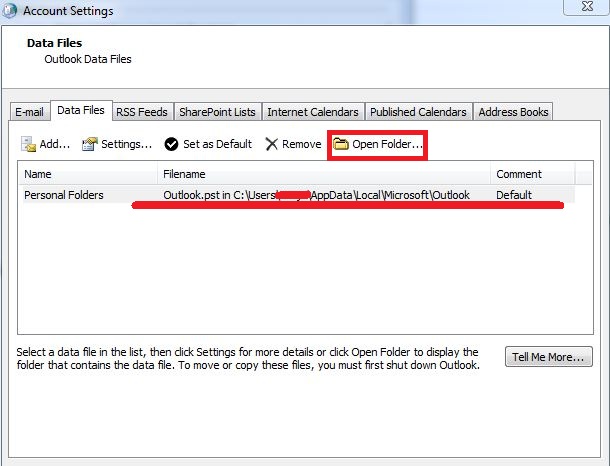
Dzięki tym dwóm krokom system będzie mógł ponownie rozpoznać plik, dodając go do swojej listy plików PST. Powinno to ponownie umieścić ten plik na liście, dzięki czemu będzie dostępny w dowolnym momencie. A co, jeśli zostało naprawdę usunięte, a nie tylko utracone?
Rozwiązanie 3: Folder elementów usuniętych
Ponieważ przypadkowe usunięcie ważnego pliku PST to poważna sprawa, program Outlook upewnił się, że istnieje bezpieczna metoda fail jak odzyskać usunięte pliki PST w Outlooku?. To Usunięte przedmioty folder, który powinien być dostępny dla wszystkich. Na szczęście niewiele trzeba wiedzieć o tej metodzie, z wyjątkiem tych kroków, które musisz wykonać:
- Uzyskaj dostęp do folderu Elementy usunięte.
Najpierw uruchom program Microsoft Outlook. Po lewej stronie interfejsu powinna znajdować się lista folderów. Wśród nich jest folder Elementy usunięte. Ale najpierw wybierz swój profil, który powinien być wskazany w Twoim e-mailu. Następnie wybierz folder Elementy usunięte w profilu.
- Odzyskaj usunięte pliki PST.
Po wybraniu folderu powinieneś zobaczyć kilka plików. Aby jednak uprościć sprawę, sugerujemy po prostu kliknięcie prawym przyciskiem myszy folderu Elementy usunięte, kierując się do Przenieść, a następnie wybierając folder, do którego chcesz przenieść jego zawartość.
Powinno to przenieść wszystkie pliki zawarte w folderze Elementy usunięte do wybranego folderu. Oczywiście możesz także przenieść pliki pojedynczo, wybierając je po kliknięciu folderu, ale byłoby to bardzo czasochłonne. Teraz, jeśli nie chcesz czasochłonnych metod, oto szybka metoda dla Ciebie.
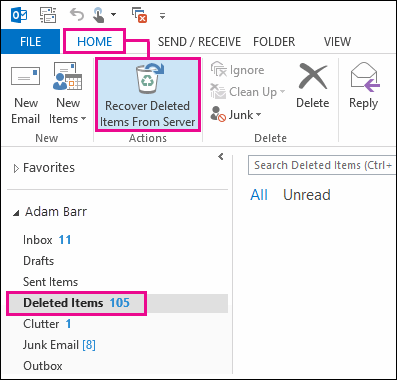
Rozwiązanie 4: Kopia zapasowa i przywracanie
Wielu mówi, że uczenie się jak odzyskać usunięte pliki PST w Outlooku? jest trudnym zadaniem, ale nie będzie, jeśli znasz swój sposób z komputerem. Jest to szczególnie ważne dla tych, którzy wiedzą, co Przywracania kopii zapasowej funkcja jest.
Funkcja Kopia zapasowa i przywracanie to funkcja dostępna w systemie Windows, która umożliwia tworzenie kopii zapasowych plików, dzięki czemu można je później przywrócić. Na szczęście możesz go użyć, wykonując następujące czynności:
- Uzyskaj dostęp do funkcji tworzenia kopii zapasowych i przywracania.
Możesz uzyskać dostęp do tej funkcji, przechodząc do swojego panel sterowania tym razem zamiast programu Outlook. Możesz to zrobić, przechodząc do Start menu, a następnie klikając Panel sterowania. Tutaj wybierz System i bezpieczeństwo. W tej sekcji kliknij Tworzenie kopii zapasowych i przywracania.
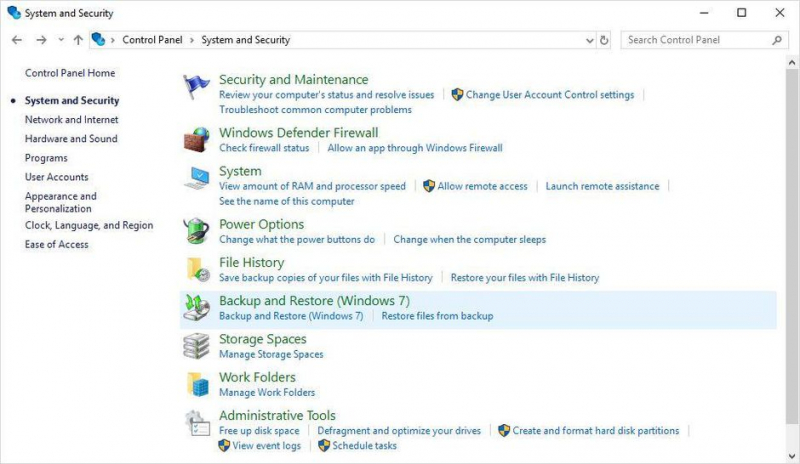
- Przywróć z kopii zapasowej.
W oknie Kopia zapasowa i przywracanie zobaczysz listę utworzonych kopii zapasowych. Jeśli jeszcze go nie stworzyłeś, po prostu kliknij Stworzyć kopię zapasową następnie postępuj zgodnie z instrukcjami wyświetlanymi na ekranie. Teraz, jeśli masz kopię zapasową, powinna znajdować się pod przywracać Sekcja. Wybierz kopię zapasową, a następnie postępuj zgodnie z instrukcjami wyświetlanymi na ekranie.
Dzięki temu możesz się uczyć jak odzyskać usunięte pliki PST w Outlooku? w zaledwie kilku krokach. Nie musisz się uczyć, jak korzystać z programu Outlook ani jak korzystać z oprogramowania innych firm. Wystarczy przywrócić z kopii zapasowej. Jedynym minusem jest to, że musisz wcześniej przygotować kopię zapasową. Jeśli to nie brzmi jak ty, istnieją inne opcje.
Rozwiązanie 5: Edytor szesnastkowy
Hex Editor to narzędzie, które umożliwia edycję szesnastkowych kodów pliku. Te kody są tym, co definiuje plik, więc edytowanie tych kodów może bardzo dobrze zmienić samą naturę tego pliku. Na szczęście pliki PST można odzyskać za pomocą takich narzędzi. Oto jak możesz to zrobić:
- Zainstaluj edytor szesnastkowy.
Na początek przejrzyj Internet w poszukiwaniu najlepszych edytorów szesnastkowych. Wybór powinien należeć do Ciebie, ale sugerujemy HxH, jeśli naprawdę chcesz niezawodnego edytora. Pierwszym krokiem jest nabycie edytora heksadecymalnego.
- Otwórz plik PST.
Na początek musisz znaleźć plik PST, z którym będziemy pracować. Następnie kliknij plik prawym przyciskiem myszy, a następnie kliknij Otwórz za pomocą i użyj zainstalowanego edytora szesnastkowego. Po wykonaniu tego kroku będziesz mógł zobaczyć wiele kodów.
- Edytuj plik.
Po otwarciu pliku za pomocą narzędzia do edycji szesnastkowej będą niezliczone wiersze kodów szesnastkowych. Twoim celem jest znalezienie 7th do 13th pozycja kodu. Następnie przejdź do Edytuj menu, a następnie wybierz Wypełnij zaznaczenie. Pod Hex Wartości pole, wybierz lub wpisz „00”, a następnie naciśnij Enter. Na koniec wyjdź z narzędzia.
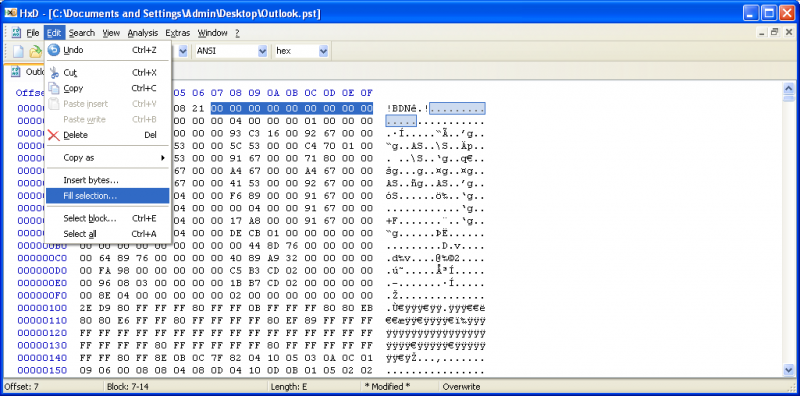
Chociaż dla innych może to być nieco skomplikowane, możemy zapewnić, że ta metoda jest tak samo dobra, jak inne opcje, które masz? jak odzyskać usunięte pliki PST w Outlooku?. Teraz, jeśli chcesz polegać na narzędziu, ale nie na oprogramowaniu innych firm, możemy mieć coś dla Ciebie.
Rozwiązanie 6: SKANUJ
Jak powiedzieliśmy w rozwiązaniu nr 3, program Outlook uznał, że jest szkodliwy dla użytkowników, jeśli mają pozwolić, aby utrata danych była jak najlepsza. Dlatego powstał folder Elementy usunięte. Ale wraz z nim pojawiła się funkcja SCANPST.
SCANPST to funkcja, która umożliwia naprawę plików PST i ewentualnie ich odzyskanie w razie potrzeby. Chociaż możesz potrzebować wystarczającej wiedzy, aby móc z niego korzystać, jest to bardzo potężne narzędzie. Oto jak możesz użyć tej funkcji:
- Uruchom SCANPST.
Po pierwsze, musisz otworzyć SCANPST lub narzędzie do naprawy skrzynki odbiorczej. Aby tak się stało, musisz znaleźć „scanpst.exe”. Zwykle jest na Program Files on C: jazdy i w biuro folder z Microsoft Office. Po znalezieniu pliku kliknij go dwukrotnie, aby otworzyć program.
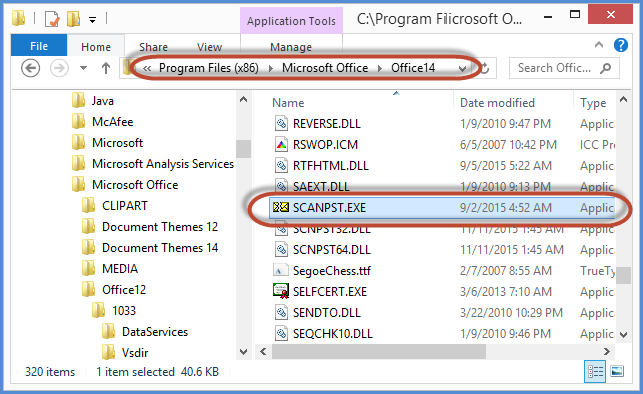
- Odzyskaj/napraw plik PST.
W interfejsie, który otrzymasz, będzie mnóstwo opcji. Wystarczy kliknąć click Przeglądaj przycisk, na początek. Następnie przejdź do swojego folderu i otwórz go. Po pomyślnym wybraniu właściwego pliku kliknij Start przycisk.
Jeśli wszystko pójdzie zgodnie z planem, być może będziesz w stanie się uczyć jak odzyskać usunięte pliki PST w Outlooku? bez żadnych problemów. Jeśli jednak nawet to narzędzie Ci nie pomogło, być może nadszedł czas, aby polegać na własnych funkcjach systemu Windows.
Rozwiązanie 7: Przywróć poprzednią wersję
Być może wszyscy z nas widzieli Przywróć poprzednią wersję w plikach Windows. W końcu możemy to zobaczyć na wiele sposobów, zwłaszcza jako opcję za każdym razem, gdy klikniesz plik prawym przyciskiem myszy. W takich przypadkach jest to bardzo przydatna funkcja. Przejdźmy do tego, jak możesz z niego korzystać:
- Przejdź do pliku PST.
Po pierwsze, uruchom sesję File Explorer. Teraz przejdź przez foldery i znajdź plik PST, który będziemy odzyskiwać. Gdy go znajdziesz, nie otwieraj go jeszcze, ponieważ nie będziemy musieli go najpierw otwierać.
- Przywróć poprzednią wersję.
Kliknij prawym przyciskiem myszy znaleziony plik PST. Następnie wybierz Nieruchomości. Zostaniesz przeniesiony do to Nieruchomości okno. Tutaj udaj się do Poprzednie wersje patka. Powinna być tutaj lista wersji. Wybierz tę, która jest jego najlepszą wersją, a następnie kliknij przywracać.
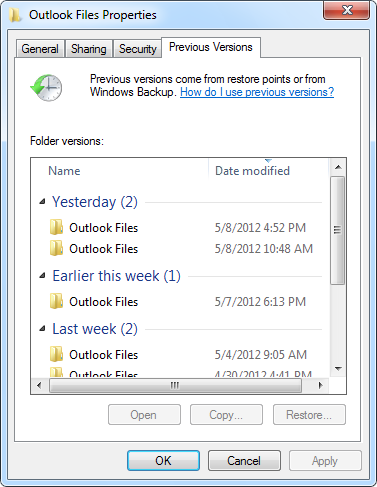
To rozwiąże problem za Ciebie. Chociaż to nie do końca droga a jak odzyskać usunięte pliki PST w Outlooku?, nadal umożliwia odzyskanie utraconego pliku PST. Mając to na uwadze, zawsze powinieneś mieć przygotowanych wiele opcji, ponieważ niektóre mogą nie działać za pierwszym razem.
Ludzie również czytająJak zsynchronizować kontakty programu Outlook z telefonem z Androidem?Przewodnik: Dowiedz się o programie Outlook Email Recovery Software Bezpłatne pobieranie
Część 3. Ostatnie słowa
Nie ma nic gorszego niż utrata danych osobowych gromadzonych do tej pory w programie Outlook. Jest to szczególnie ważne, jeśli zgubiłeś go na swoim komputerze, ponieważ nie ma dużej szansy na odzyskanie. Na szczęście nie zawsze tak jest.
Jest mnóstwo sposobów jak odzyskać usunięte pliki PST w Outlooku?. Chociaż niektóre mogą działać w niektórych przypadkach, są takie, które mogą pomóc w większości sytuacji. Tak czy inaczej, te metody powinny wystarczyć, aby zapewnić możliwość odzyskania plików PST niezależnie od scenariusza.
Zostaw komentarz
Komentarz
Odzyskiwanie danych
FoneDog Data Recovery odzyskuje usunięte zdjęcia, filmy, pliki audio, e-maile i inne dane z systemu Windows, komputera Mac, dysku twardego, karty pamięci, dysku flash itp.
Darmowe pobieranie Darmowe pobieranieGorące artykuły
/
CIEKAWYDULL
/
PROSTYTRUDNY
Dziękuję Ci! Oto twoje wybory:
Doskonały
Ocena: 4.6 / 5 (na podstawie 78 oceny)
